Як налаштувати та прошивати маршрутизатор ASUS RT-N53

- 3274
- 287
- Manuel Smith
ASUS представлений дводіапазонним маршрутизатором RT-N53 серії Black Diamond. Обладнання характеризується високою надійністю та якістю з'єднання. Тут ви дізнаєтесь усе про параметри та налаштування цього продукту.

Маршрутизатор здатний працювати на різних частотах
Характеристики
Пристрій передає дані з хорошою швидкістю і може функціонувати в 2 діапазонах. Розширений список функцій виглядає приблизно так:
- вертикальна або горизонтальна установка;
- 4 окремі зони Wi-Fi;
- батьківський контроль;
- 5 і 2,4 ГГц;
- Порти LAN (4), WAN (1);
- RTR підтримка, L2TP, IPSEC, PPPOE;
- до 300 Мбіт/с;
- дві антени;
- IPTV;
- Рам 128 мегабайт;
- Два порти USB (можливість підключення SSD або флеш -накопичувача, відкриття доступу для користувачів мережі).
Налаштування Інтернету
Ви можете налаштувати маршрутизатор через будь -який браузер. Перед цим підключіть провід постачальника до пристрою, а також підключіть його за допомогою патч -шнура за допомогою ПК. Тепер введіть "192.168.1.1 "в адресному рядку та заповніть пристрій для входу/проходу (для нового обладнання потрібно записати адміністратор/адміністратор). Експерти рекомендують негайно змінювати дані для авторизації, оскільки хакери знають такі елементарні набори. Пристрій не новий? Тоді вам потрібно затиснути клавішу скидання на бічній панелі та повернутися до початкових налаштувань.
Пароль змінюється на вкладці Адміністрації додаткових налаштувань. Все, що вам потрібно, - це повторювати винайдений новий пароль двічі.
Налаштування Ван
Пристрій можна налаштувати в PRORO, L2TP або PRTR, як правило, мобільні оператори використовують один із двох типів з'єднання. Усі маніпуляції проводяться в скороченнях WAN Charteture. Для користувачів Beeline ми рекомендуємо заповнити поля наступним чином:
- Тип - PPTP або L2TP;
- Ip -sride auto - увімкнено;
- вхід/прохід - введіть дані, видані постачальником;
- DNS WAN - увімкнено;
- ТП.Інтернет.Белін.Ру.
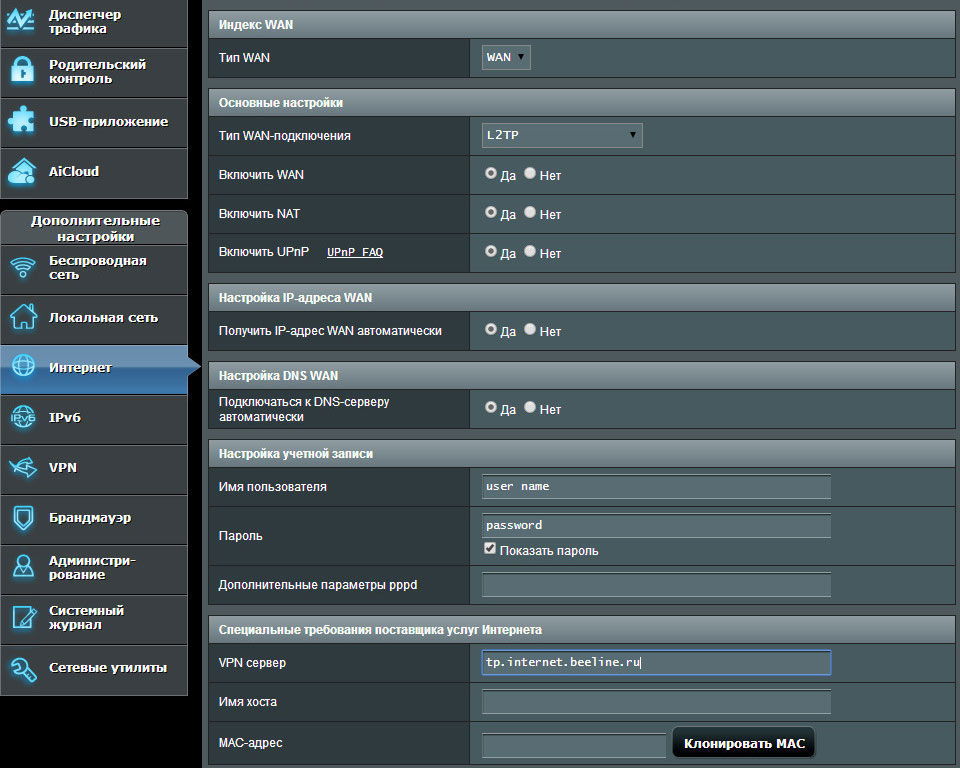
Налаштування prrroe
У конфігурації маршрутизатора ASUS RT-N53 необхідно вибрати тип підключення PRRRO, а також ввести вхід/прохід користувача, встановлений у угоді провайдера. Крім того, слід включити опцію автоматичного визначення IP -адреси. Перш ніж зберегти конфігурацію, переконайтеся, що 1472 вписаний навпроти поля MTU.
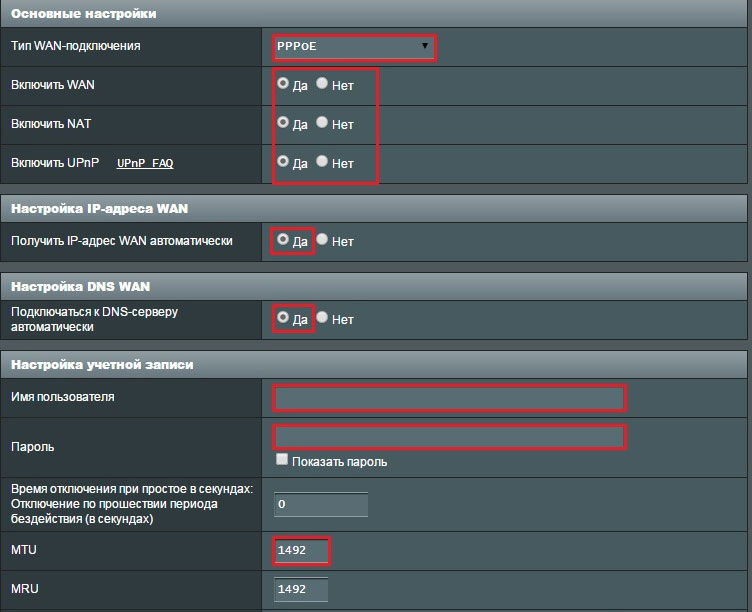
Встановлення Wi-Fi
Знайдіть елемент "бездротова мережа". Щоб зробити точку доступу, введіть такі параметри:
- Ключ WPA - придумайте пароль;
- Безпека - WPA Auto -Personal;
- SSID - Назвіть свою мережу;
- Переправа - tkip.
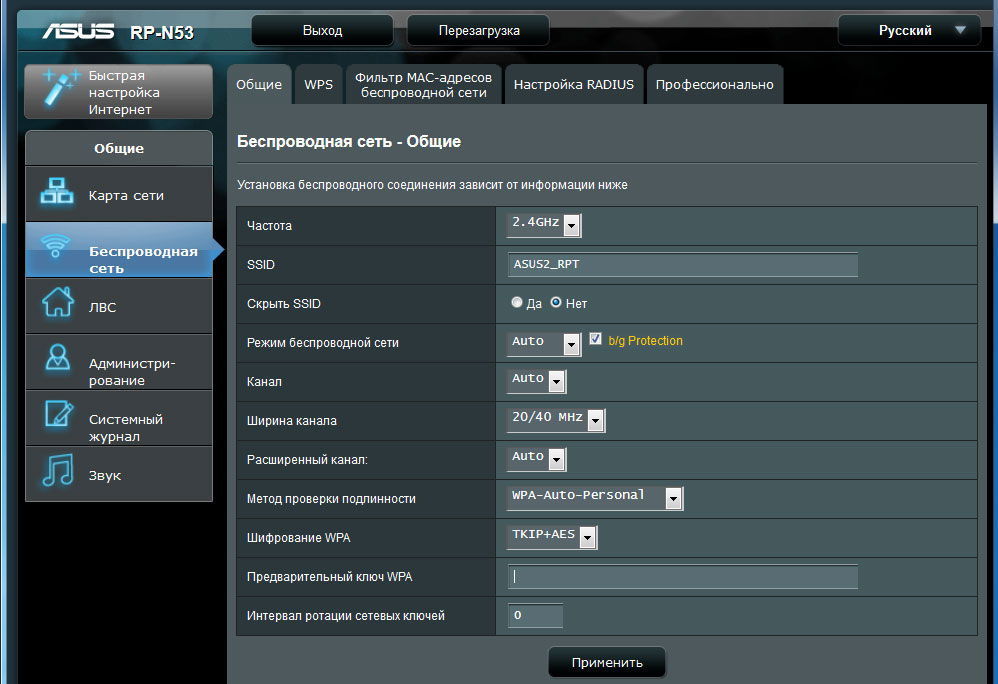
Налаштування потрібно зберегти зараз, і зачекайте пару секунд, поки маршрутизатор не застосовує зміни.
Прошивка
Пристрій буде працювати більш ефективно, якщо на ньому встановлено свіже програмне забезпечення. Щоб оновити ASUS RT-N53, вам потрібно завантажити веб-сайт ASUS з сайту. Збережіть мікропрограму на жорсткому диску, розпакуйте її у зручному місці та виберіть елемент "адміністрування" в додаткових параметрах інтерфейсу. Там, на вкладці "Оновлення", вам потрібно ввести шлях до програми та натиснути "Надіслати". Прошивка розміщується приблизно на три хвилини, цей процес не може бути перерваний. Після завершення RT-N53 перезавантажиться самостійно.
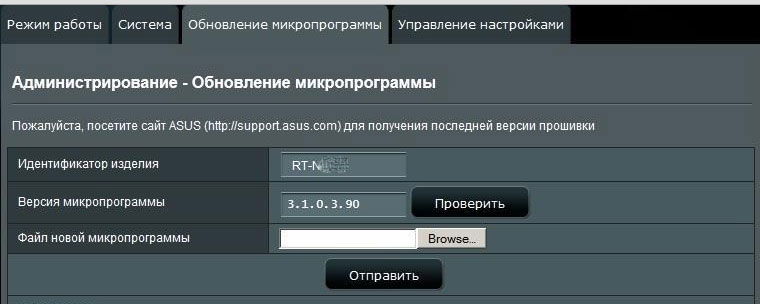
Результат
Маршрутизатор ASUS має масу переваг- це недорогий, але надійний варіант для звичайного користувача. Серед основних переваг фахівці розрізняють прекрасний дизайн, дивовижну швидкість передачі інформації, ефективне охолодження та 2-фірмовий діапазон. Налаштування проводиться за лічені хвилини, а своєчасна прошивка маршрутизатора дозволяє отримати найбільшу користь від пристрою.

